Что будет если выключить оптимизацию MIUI
Смартфон точно не будет работать медленнее. Анимация будет прогружаться с той же скоростью и плавностью. Большинство функций и утилит будут запускаться и функционировать в штатном режиме.
Просто теперь алгоритмы больше не будут контролировать, как выполняются те или иные задачи. MIUI перестанет затормаживать процессор, чтобы увеличивать автономность, принудительно выгружать приложения из памяти, влиять на разные другие процессы, которые, по её определениям, отвечают за правильную работу прошивки.
Если что-то пойдет не так, вы в любой момент можете вернуть всё как было раньше. Для этого нужно просто снова включить оптимизацию.
Видео Панель инструментов
Video Toolbox — это новая функция в MIUI 12, которая очень похожа на Task Toolbox, но только для приложений, связанных с видео. Он находится на левой стороне экрана и позволяет быстро получить доступ к множеству видеоцентричных элементов управления простым простым движением вправо.
Например, если вы смотрите видео, вы можете изменить настроение экрана с помощью нескольких эффектов из панели инструментов. Точно так же вы можете сделать снимок экрана, записать видео, сделать заметку в плавающем окне, воспроизвести звук видео с выключенным экраном, а также выполнить поиск в веб-браузере — все время просмотра видео.
Вы можете включить Video Toolbox для других видео приложений, таких как Netflix и Prime Video, в меню «Настройки» -> «Специальные функции» -> «Видео панели инструментов».
Как можно отключить оптимизацию MIUI
Ознакомимся с тремя лучшими способами. Первый – самый простой и быстрый, все действия выполняются непосредственно в настройках телефона. Второй – с помощью компьютера через консоль. Третий – с помощью функционала программы SetEdit. Далее каждый способ рассмотрен с необходимыми пошаговыми действиями.
В настройках разработчика на телефоне
Переключатель включение/отключение оптимизации находится в меню «Для разработчика». По умолчанию на большинстве смартфонов и версий MIUI это режим скрыт от глаз пользователей. Без его активации вы просто не сможете добраться до нужного переключателя. Поэтому перейдите в «Настройки» – «О телефоне» – нажмите на «Версия MIUI» до 10 раз подряд. Появится сообщение об успешной активации инструментов разработчика.
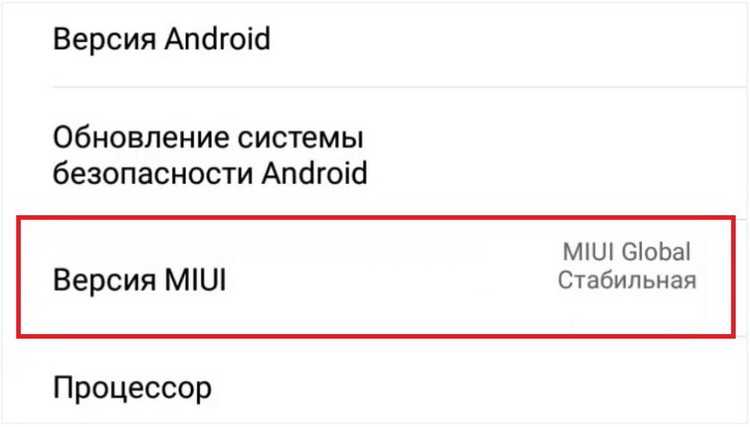
Итак, теперь можно выключить оптимизацию MIUI через меню разработчика. Зайдите в «Настройки» – «Расширенные» – «Для разработчиков», прокрутите список в самый низ и в строке «Включить оптимизацию MIUI» переведите кнопку в состояние «Выключено».
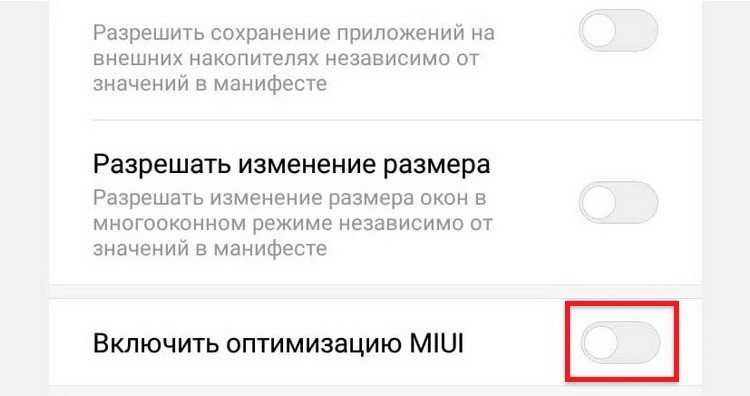
На некоторых моделях Xiaomi, Redmi, POCO, бывает такое, что переключатель «Включить оптимизацию MIUI» отсутствует. Решение этой проблемы очень простое. В этом же меню «Для разработчиков» нужно сбросить настройки автозаполнения. Для этого раз 5 подряд нажмите на пункт «Восстановить значения по умолчанию». Данное действие активирует кнопку оптимизации и она появится ниже в интерфейсе. Далее сможете провести отключение.

Получилось9Не получилось25
Через консоль на компьютере
Не самый удобный вариант, зато надежный. Подойдет всем тем пользователям, которые считают, что им реально никогда не нужна оптимизация и по определенным причинам принято железное решение убрать её.
Все действия делаете на свой страх и риск!
- Скачайте с официального сайта Google инструмент Android SDK Platform-Tools для операционной системы своего компьютера – Windows, Mac, Linux.
- Подключите смартфон к компьютеру с помощью оригинального USB-кабеля.
- Распакуйте ранее скачанный архив в корень диска C.
- Перейдите в распакованную папку с названием platform-tools, нажмите на пустую область поля навигации и введите команду cmd.
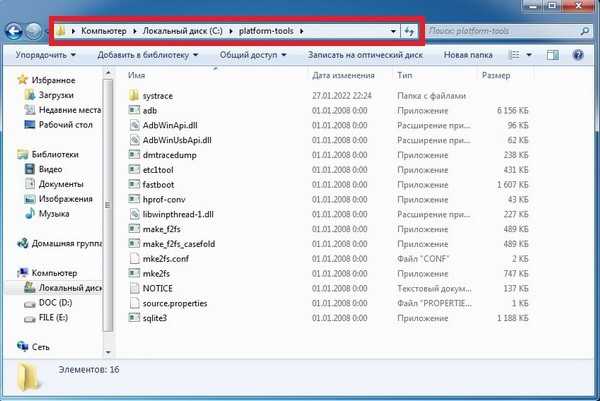
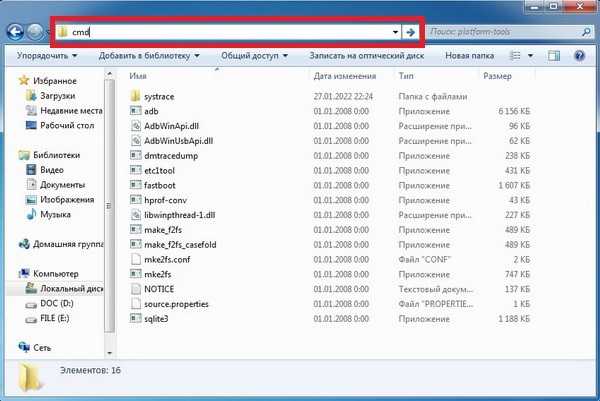
Откроется командная строка, уже запущенная из папки platform-tools.
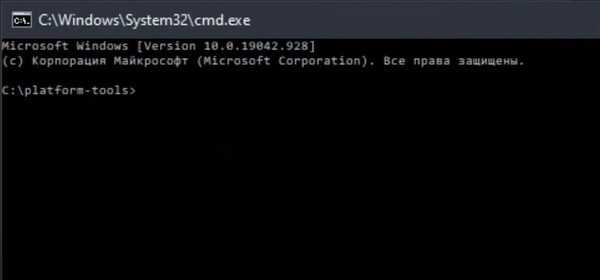
Введите команду adb devices, чтобы проверить, определяется ли ваш телефон или нет. Если все хорошо, то появится сообщение List of devices attached, а ниже набор из букв и цифр и слово device.
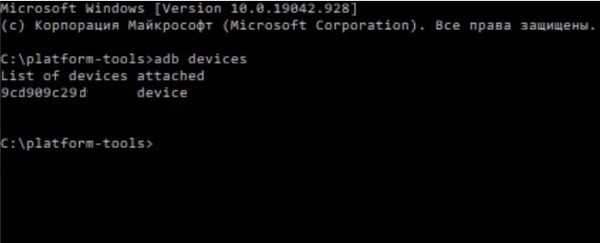
Теперь нужно ввести команду adb shell settings put secure miui_optimization 0 и нажать Enter. Операция завершена.
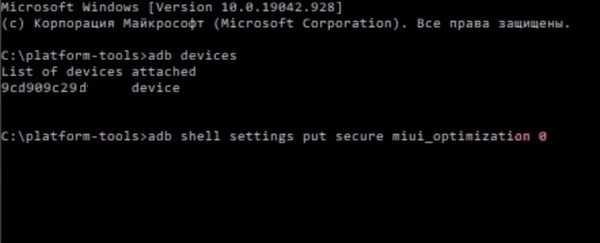
Отметим, что цифра в конце указывает на отключение. Если в будущем вам потребуется повторно включить оптимизацию этим способом, то все делается аналогично, только вместо указывается цифра 1.
ПолучилосьНе получилось5
Через приложение SetEdit
Предоставляет возможность изменять системные параметры устройства через простой интерфейс. Это очень удобно, ведь не нужно ковыряться в различных разделах настроек, искать и нажимать соответствующие кнопки для достижения желаемого результата. Все действия проводятся в одном окне.
Установить можно из магазина Google Play, посетив эту страницу.
- Необходимо предоставить SetEdit специальные разрешения, после чего открывается доступ к секретным системным разделам.
- Вверху справа нажмите на «Системная таблица» (System Table) и в списке выберите «Таблица безопасности» (Secure Table).
- Пролистайте список, чтобы найти таблицу “miui_optimization” “1”. Цифра 1 говорит о том, что оптимизация включена. Нажмите на эту таблицу и во всплывающем окне выберите «Изменить значение» (Edit Value), где вместо 1 введите и подтвердите действие, нажав «Сохранить изменения» (Save).
ПолучилосьНе получилось11
Как вам удалось отключить оптимизацию MIUI?
В настройках разработчика на телефоне
54.55%
Через консоль на компьютере
27.27%
Через приложение SetEdit
18.18%
Проголосовало: 22
Что такое оптимизация MIUI
По большому счёту оптимизация MIUI – штука хорошая. Другое дело, что иногда она начинает явно конфликтовать с собственными механизмами Android. И тогда смартфон, который работает и на Android, и на MIUI одновременно, может функционировать неправильно. Например, излишне активно выгружать запущенные приложения из фонового режима, принудительно снижать качество скриншотов или, что совсем плохо, препятствовать работе некоторых приложений.
Позор! Apple не смогла, а Xiaomi сделала зарядку AirPower. Она будет взрываться?
Если вы столкнулись с какими-то из этих проблем или просто подозреваете, что без оптимизации ваш смартфон будет работать лучше, вы можете эту самую оптимизацию отключить:
- Перейдите в «Настройки» и откройте вкладку «О телефоне»;
- В открывшемся окне пролистайте и найдите раздел «Версия MIUI»;
- Быстро-быстро без остановок нажимайте на него 10 раз подряд;
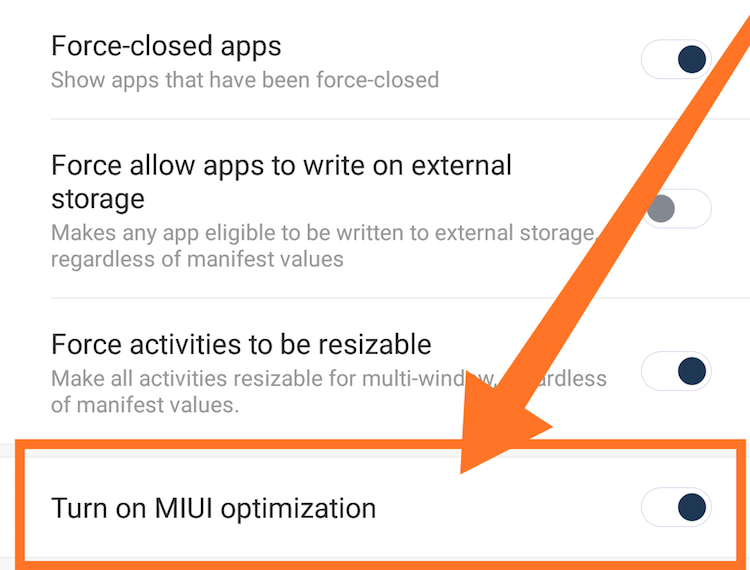
Отключить оптимизацию можно только в меню разработчиков
- Появится уведомление об активации меню разработчиков;
- Вернитесь на шаг назад и перейдите в «Расширенные настройки»;
- Откройте «Для разработчиков» и отключите параметр «Включить оптимизацию MIUI».
Некоторые смартфоны Xiaomi в зависимости от версии прошивки могут предлагать несколько вариантов оптимизации: высокий, средний и низкий. Соответственно, чем она выше, тем больше алгоритмы MIUI вмешиваются в функционирование смартфона, а чем ниже — тем меньше. Вы можете не отключать оптимизацию совсем, а выбрать средний или низкий уровень оптимизации, если боитесь, что работоспособность вашего устройства изменится слишком кардинально.
Как стать разработчиком в Сяоми
Как и в любом другом смартфоне Android в линейках Redmi обычные пользователи могут становиться разработчиками. Это делается через настройки, доступные в вашем смартфоне. Открыв такую способность, владелец сможете изменять многие параметры, которые не доступны без режима разработчика. К примеру, включать, регулировать или отключать анимацию окон для экономии энергопотребления. Или изменять настройки звука и экрана, увеличивая параметры. Это необходимо, чтобы отключить оптимизацию на Ксиаоми. Чтобы стать разработчиком, откройте настройки телефона.
- Опустите шторку Андроид и найдите кнопку с шестерёнкой для входа в настройки;
- Выберите раздел «О телефоне»;
- Находим параметр «Версия MIUI»;
- Нажимайте на версию быстро много раз, пока внизу не появится надпись о том, что вы уже стали разработчиком;
- Вернитесь на шаг назад;
- Найдите в главном меню настроек пункт «Расширенные настройки»;
- Отыщите пункт «Для разработчиков» и войдите в него.
Теперь у нас появляется возможность воспользоваться спрятанными от глаза обычного пользователя настройками.
Как отключить оптимизацию MIUI на Xiaomi?
Для отключения оптимизации MIUI на смартфонах Xiaomi Redmi используются встроенные возможности системы, а точнее скрытый по умолчанию раздел «Для разработчиков». Если вы не знаете, что нужно делать, то ознакомьтесь с нашей пошаговой инструкцией (она актуальна как для новых, так и для старых версий MIUI):
Открываем настройки и переходим в раздел «О телефоне».
Несколько раз нажимаем по пункту «Версия MIUI», пока на экране не появится уведомление
Также вы будете видеть, сколько действий нужно совершить до разблокировки важного меню.
Заходим во вкладку «Расширенные настройки».
Выбираем «Для разработчиков».
Возле строки «Включить оптимизацию MIUI» переводим ползунок влево и подтверждаем действие. В результате опция будет успешно отключена, а для закрепления изменений можете перезагрузить устройство.
Но на некоторых смартфонах в настройках не удается отыскать нужный пункт. И в этом случае можно попытаться отключить оптимизацию прошивки через консоль. Вам потребуется подключить телефон к компьютеру посредством кабеля, а затем включить отладку по USB (настройка также находится в разделе «Для разработчиков»).
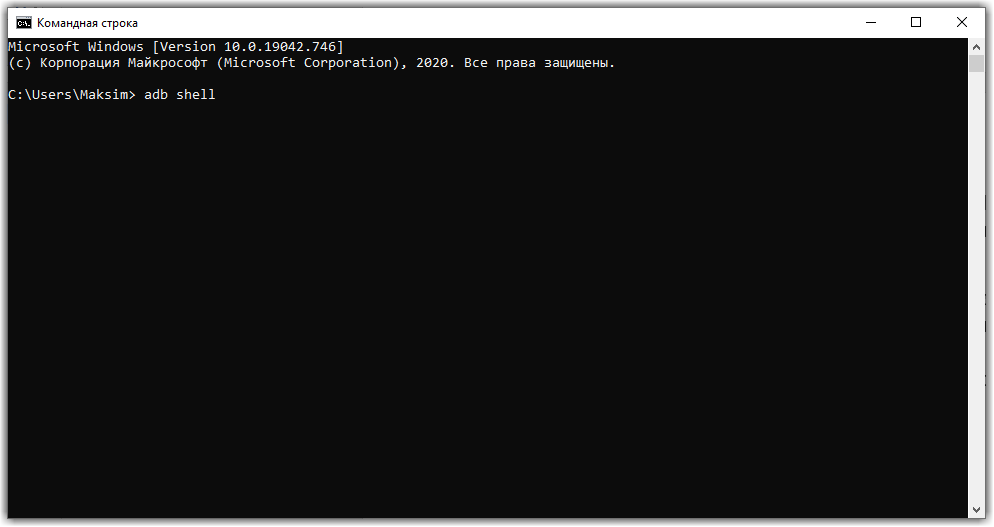
Отключение оптимизации MIUI через консоль
И после этого открываем консоль, вводим команду adb shell и setprop persist.sys.miui_optimization false. После каждого запроса обязательно нажимаем клавишу Enter. И если сделать все правильно, то получится отключить оптимизацию MIUI таким способом. А когда решите включить ее обратно, то в команде поменяйте значение false на true.
Оптимизация miui 12 на примере смартфона redmi note 9 — miui помощь — xiaomi community — xiaomi

На днях столкнулся с такой ситуацией, что мой Xiaomi Mi Mix 2S безвременно ушел из жизни после пары лет безупречной службы, после чего был приобретен Redmi Note 9 в версии 3/64 Гб. Сразу было отмечено, что 3 Гб оперативки, это совсем не 6 Гб, в связи чем аппарат явно тормозит и пришлось провести ряд действий, которые в общем можно назвать оптимизация MIUI 12.
Для начала на вашем смартфоне Xiaomi, Redmi или Poco с установленной прошивкой MIUI 12 необходимо получить права разработчика. Для этого переходим в Настройки — О телефоне и несколько раз тапаем по версии MIUI пока не появится надпись Вы стали разработчиком.
Включаем оптимизацию MIUI
Первым делом необходимо включить встроенную функцию оптимизации MIUI, для чего переходим в Настройки — Расширенные настройки — Для разработчиков и в самом низу списка активируем пункт Включить оптимизацию MIUI.
Отключаем фоновую запись действий пользователя
Для деактивации функции фоновой записи действий пользователя идем в Настройки — Расширенные настройки — Для разработчиков — Трассировка системы и отключаем Записать действия на телефоне и Записывать действия приложений, доступных для отладки, после чего жмем Удалить сохраненные записи действий для очистки памяти от уже имеющихся логов.
Удаляем ненужные приложения
Для удаления ненужных приложений на вашем смартфоне Xiaomi переходим в Настройки — Приложения — Все приложения, вверху, под строкой поиска, жмем на Удаление и удаляем приложения, которые вам не нужны.
Отключаем помощник Wi-Fi
В оболочку MIUI 12 разработчики встроили специальный помощник, который в фоновом режиме проводит сканирование сетей Wi-Fi, для переключением между ними или перенаправления трафика из Wi-Fi в сотовую сеть и обратно в зависимости о качества связи. Вообще, данная функция полезна, однако, я бы рекомендовал её отключить.
Для этого идем в Настройки — Wi-Fi — Помощник Wi-Fi и деактивируем пункт Выбирать лучшую сеть автоматически.
Отключаем сервис Mi Share
Немногим больше года назад в прошивках MIUI появился сервис Mi Share, позволяющий обмениваться файлами между смартфонами Xiaomi, Oppo, Vivo и Realme посредством Wi-Fi. Однако, далеко не всем нужна эта функция и её можно отключить.
Для отключения сервиса Mi Share идем в Настройки — Подключение и общий доступ и отключаем пункты Mi Share и Включать Mi Share автоматически.
Отключаем функцию печати
Активный сервис Печать в MIUI 12 имеет два запущенных фоновых процесса, которые постоянно работают, и, если вы не печатаете каждый день какие-либо документы, есть смысл их выключить.
Для отключения Печати переходим Настройки — Подключение и общий доступ — Печать — Системный сервис печати и отключаем его.
Отключаем использование частного DNS-сервера
Для отключения использование частного DNS-сервера также идем в Настройки — Подключение и общий доступ, жмем Частный DNS сервер и выбираем Отключен.
Кстати, частный DNS сервер может быть и полезен, к примеру, с его помощью можно отключить показ рекламы в сторонних приложениях, о чём мы писали в этом материале.
Отключаем отправку данных для диагностики
Также рекомендую отключить возможность отправки данных для диагностики, которая занимает память и тратит трафик на отправку неизвестного чего и неизвестно кому.
Для этого идем в Настройки — Конфиденциальность — Использование и диагностика и отключаем этот сервис.
В принципе, проведенные действия самым положительным образом повлияли на производительность Redmi Note 9 с установленной прошивкой 12.0.4.0.QJORUXM, но я также бы рекомендовал дополнительно отключить рекламу в оболочке MIUI и проверить разрешения для установленных приложений.
Источник
Уменьшить анимацию в MIUI 12
Самый простой способ получить MIUI 12 быстрее заключается в ограничении анимации системы. По умолчанию это может быть слишком медленно, и наш опыт здесь будет намного хуже. Чтобы решить эту проблему, нам нужно будет сделать следующее:
- Заходим в Настройки> О телефоне.
- Теперь мы несколько раз нажимаем на версию MIUI, пока не будут активированы параметры разработчика.
- Затем мы переходим в Настройки> Дополнительные настройки> Параметры разработчика.
- Внутри придется искать разделы «Уровень анимации».
- Мы касаемся трех имеющихся и уменьшаем до 0.5.
Просто сделав это, мы увидим, что мобильный телефон теперь кажется намного быстрее и не должен загружаться с медленной анимацией. Этому трюку удается обмануть глаз и дать нам ощущение большей плавности.
Другие штатные способы оптимизации работы смартфона
Полностью оптимизированным можно считать телефон, у которого:
- очищена оперативная память;
- включена самая простая анимация приложений;
- в фоне находится минимум приложений;
- рационально расходуется электроэнергия.
На современных гаджетах установлено большое количество программ. Многие из них работают в фоне, то есть не отключаются после выхода. Как правило, именно это способствует тому, что телефон начинает слишком быстро разряжаться и нестабильно функционировать. Также в увеличении скорости работы поможет очистка ОЗУ. Особенно это актуально для устройств, где установлено 3 и менее гигабайт оперативной памяти. Давайте подробнее изучим каждый способ оптимизации работы.
Системная память
Оперативная (системная) память – характеристика, которая даже важнее объема внутреннего накопителя. Если ПЗУ можно расширить покупкой карточки MicroSD, то ОЗУ увеличить невозможно. Поэтому рекомендуется покупать смартфоны с 4 и более Гб оперативной памяти. Ежедневно выходят обновления для ваших любимых приложения, и они становятся более требовательными. При работе с программами основная нагрузка падает на ОЗУ.
Чтобы выгрузить оперативную память на Сяоми, необходимо:
- Провести пальцем от нижнего края экрана к центру (если у вас используется управление жестами) или нажать левую кнопку панели управления.
- Нажать на значок в виде крестика, чтобы очистить ОЗУ.
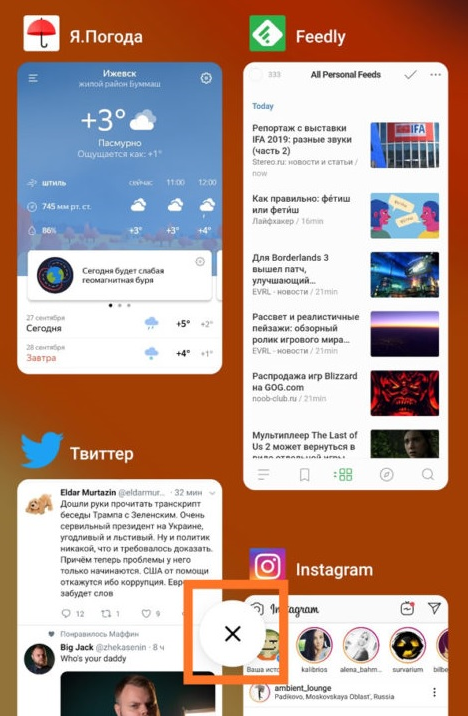
Подобную операцию приходится выполнять постоянно, так как владельцы телефонов пользуются разными приложениями. Чтобы как можно реже возвращаться к ручной выгрузке, рекомендуется включить оптимизацию системной памяти. Делается это следующим образом:
- Открываем настройки телефона.
- Ищем пункт «Расширенные настройки».
- Нажимаем на Для разработчиков».
- Кликаем по надписи «Оптимизация системной памяти».
- Выбираем параметр «Высокая».
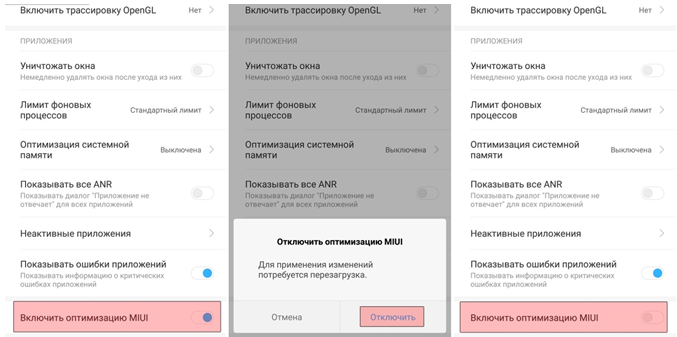
Так смартфон будет стараться хранить в ОЗУ как можно меньше приложений. Это позволит оставить больше оперативки для стабильного функционирования системы.
Настройка анимации в приложениях
На скорость работы MIUI сильно влияет анимация, которая используется при переходе из одного приложения в другое и между пунктами меню. Для полной оптимизации нужно отказаться от этой функции. То есть пользователю потребуется отключить анимацию. Переходы будут выглядеть не так красиво как раньше, зато батарейка станет держаться значительно дольше, а сама скорость работы увеличится.
Для отключения анимации нужно:
- Перейти в раздел «Для разработчика» настроек смартфона.
- Пролистать страницу до пунктов с анимацией переходов.
- Выставить значение «Отключить».
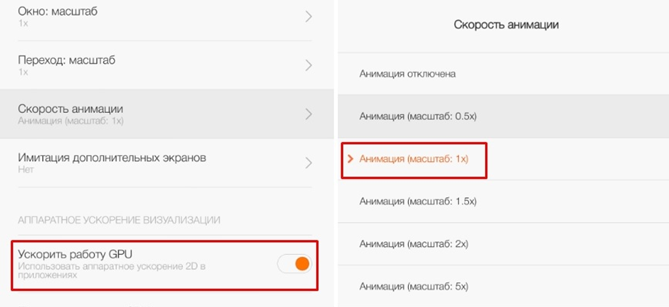
Если вы не хотите полностью лишать себя красивых переходов, рекомендуется выбрать минимальное значение.
Ограничение количества фоновых процессов
Масса приложений работает в фоне. Одна программа присылает уведомления о входящих сообщениях в мессенджере, вторая – предлагает вновь запустить любимую игру. Таких процессов может быть неограниченное количество. Все это очень сильно влияет на скорость и длительность работы смартфона.
На Сяоми пользователь может выставить ограничения для фоновых процессов или отключить их полностью. Для этого понадобится:
- Открыть приложение «Настройки».
- Перейти в «Расширенные».
- Кликнуть по надписи «Для разработчиков».
- Нажать на строку «Лимит фоновых процессов».
- Выставить необходимое значение.
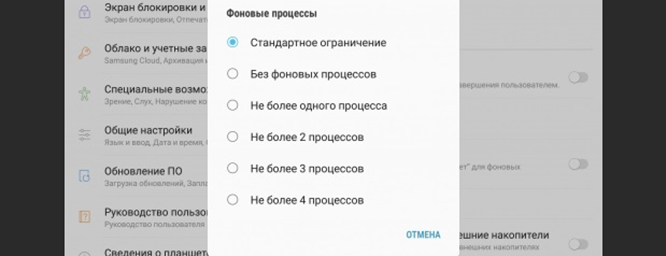
Чтобы работа смартфона ускорилась максимально, выбирайте параметр «Без фоновых процессов»
Но в таком случае вы сможете пропустить важное сообщение из WhatsApp или Telegram. Поэтому рекомендуется выставить ограничение на 1-2 процесса
Настройка режима питания
Зачастую автономность является главным показателем при выборе смартфона. Но, если не оптимизировать расход электроэнергии, никакой пользы от большого аккумулятора не будет. Поэтому нужно настроить режим питания по следующему алгоритму:
- Открыть настройки телефона.
- Перейти в раздел «Батарея и производительность».
- Нажать на «Режим питания».
- Выбрать параметр «Сбалансированный».
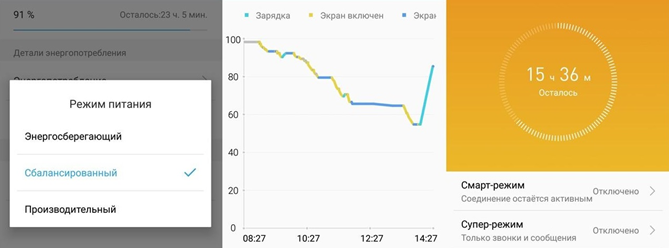
Так ваш смартфон станет разряжаться очень медленно. При емкости аккумулятора в 4000 мАч можно будет гарантировать 2 дня автономности. Однако в играх станут заметны подтормаживания, от которых удается избавиться только выставлением параметра питания «Производительный». Он не в лучшую сторону скажется на продолжительности работы.
Автозапуск приложений
В оболочке MIUI есть автозапуску приложений. Некоторые программы включаются сами, без вашего участия, при запуске смартфона. Это загружает систему и мешает её стабильной работе, особенно, если вы не пользуетесь или редкое открываете эти программы. Чтобы выключить “Автозапуск”, необходимо зайти в “Параметры” — “Все приложения”.
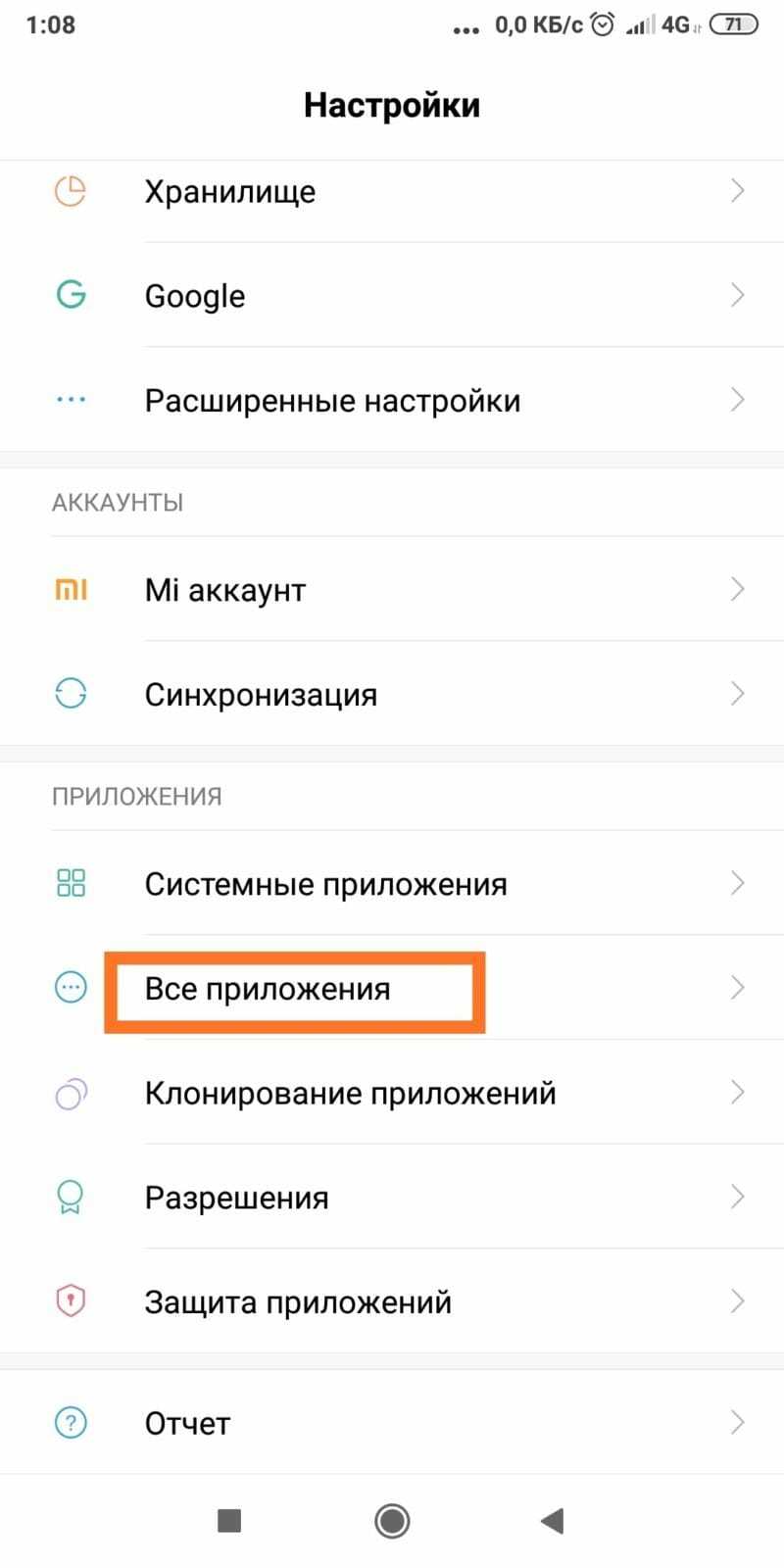
В верхней части есть четыре ярлыка: выберите медаль с лентой — “Разрешения”. Здесь можно настроить включение приложений.
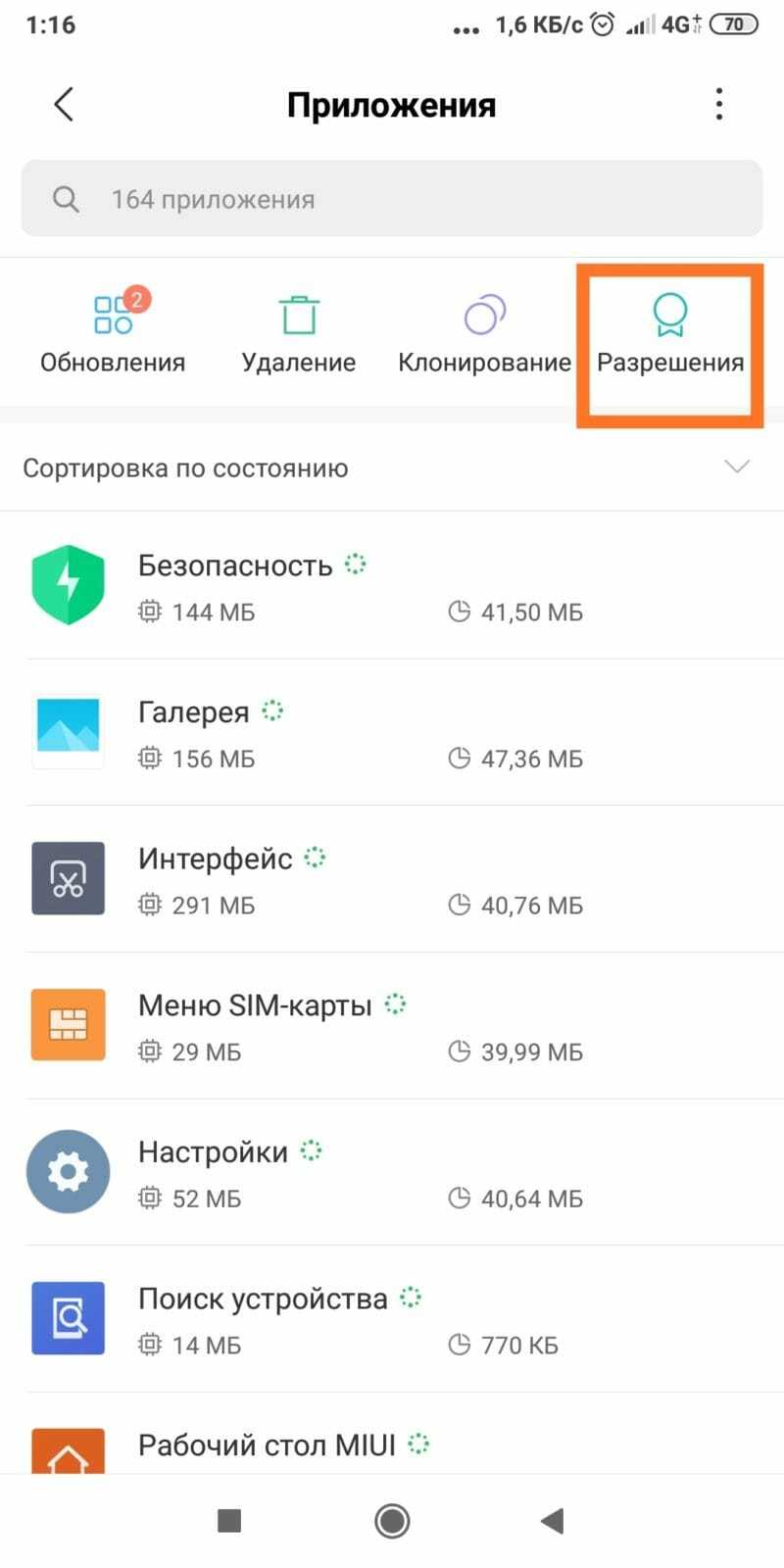
Зайдите в раздел “Автозапуска”. Все программы, у которых ползунок синий, включаются при загрузке системы. Если некоторые из них не нужны, передвиньте ползунок
Важно: программы, которые вы отключите, больше не будут включаться сами. Уведомления из них также не будут приходить, пока вы не откроете приложение
Не выключайте автозапуск социальных сетей, если часто ими пользуетесь, иначе можно пропустить важное сообщение.
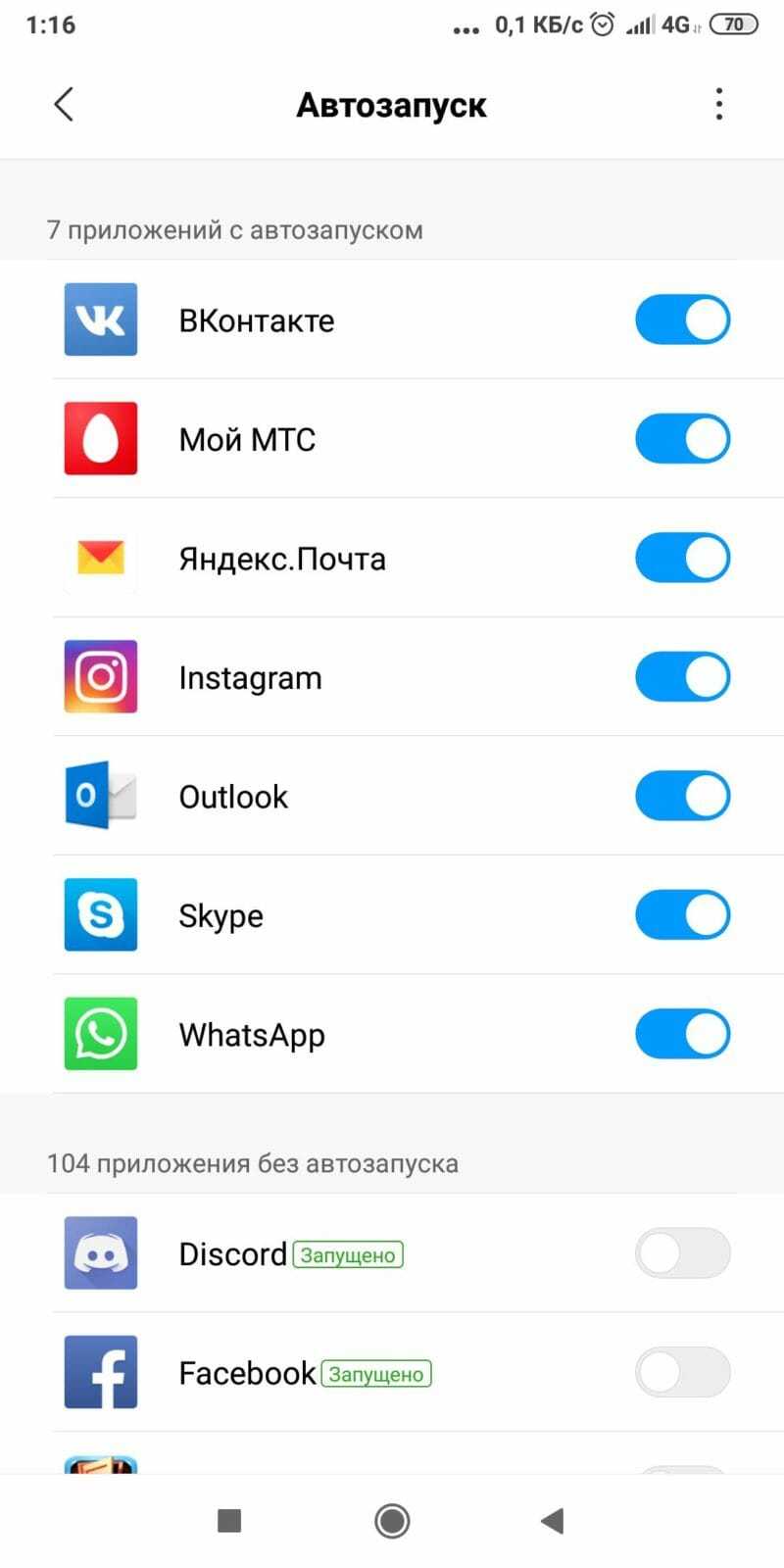
Как включить оптимизацию
По-умолчанию данная функция скрыта от глаз пользователей. Чтобы ее включить, необходимо разблокировать в настройках мобильного устройства так называемый «Режим разработчика».
Как включить Режим разработчика:
- Запустите «Настройки» смартфона.
- Откройте раздел «О телефоне» или «Об устройстве» — он, обычно, находится в самом конце списка настроек.
- Несколько раз подряд (до десяти) нажмите на строчку «Версия ядра» — до тех пор, пока не высветится сообщение «Вы стали разработчиком!».
- На более новых версиях MIUI необходимо зайти в «Настройки» — «Система» — «О телефоне», и уже там 8-10 раз нажать на строчку «Версия MIUI» до появления надписи.
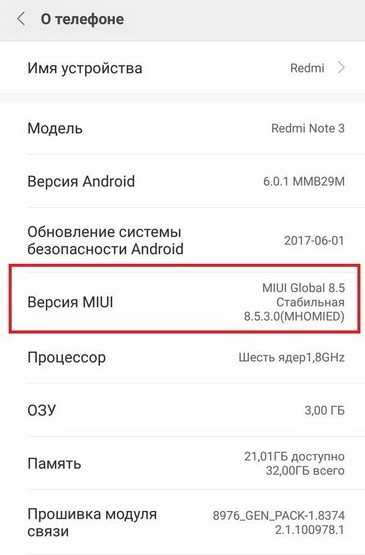
После таких действий на смартфоне будет доступен режим продвинутых настроек. Теперь его необходимо активировать: зайдите в «Настройки» — «Дополнительно» — «Для разработчиков» и в правом верхнем углу передвиньте ползунок вправо. Функции разработчика станут активными. Чтобы скрыть функции разработчика, зайдите в Настройки — Приложения, найдите там системные настройки и очистите кэш приложения. Затем перезапустите смартфон — скрытые функции исчезнут.
Итак, вы включили режим разработчика. Теперь необходимо включить саму оптимизацию. Вот, что для этого нужно сделать:
- Запустите «Настройки» смартфона.
- Перейдите в раздел «Расширенные настройки» — он находится в самом низу списка.
- Откройте появившийся «Режим для разработчиков».
- Пролистайте вниз, найдите функцию «Оптимизация MIUI» и включите ее с помощью переключателя, передвинув его вправо.
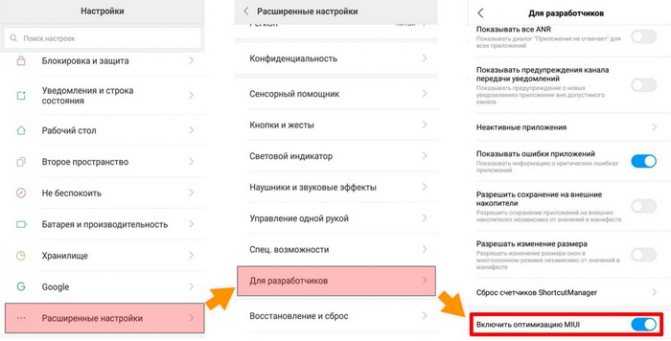
Отлично, функция включена! Но ее одной для стабильной работы смартфона будет недостаточно. Ниже рассмотрим, что именно еще нужно сделать.
Snap Mode и улучшения камеры
Snap Mode — это совершенно новая функция MIUI 12, которая встроена в настройки камеры. При включенном Snap Mode вы можете делать фотографии даже при выключенном экране. По сути, благодаря этой функции вам больше не нужно загружать стороннюю шпионскую камеру из Play Store.
Чтобы включить его, просто откройте настройки камеры и включите режим Snap. После этого откройте приложение «Камера» и выключите экран. Теперь нажмите и удерживайте кнопку уменьшения громкости, и фотография будет нажата сразу. Имейте в виду, что он также запускает звук камеры, поэтому отключите его, прежде чем тайно кликнуть фотографию.
Кроме того, приложение «Камера» претерпело некоторые улучшения пользовательского интерфейса. Продвигая язык визуального дизайна, вы получаете элементы управления и кнопки, которые легко понять и использовать.
Вы также можете изменить цветовой акцент на камере, звук и расположение элементов в разделе «Настройки камеры» -> «Настроить». Кроме того, вы получаете новый режим субтитров, который диктует субтитры в режиме реального времени при съемке видео.
Кроме того, как и в случае с iPhone, теперь вы можете нажать и удерживать кнопку спуска затвора, чтобы мгновенно снимать видео, а не делать серийные снимки.
Зачем нужна оптимизация MIUI
Из коробки каждый смартфон работает быстро. К его функционированию у покупателя не возникает нареканий, но спустя несколько дней человек начинает замечать, что интерфейс двигается не так плавно, как раньше, а батарейка садится еще быстрее. Проблема возникает из-за установки большого количества приложений.
Конечно, никто не хочет удалять полезные программы только ради того, чтобы смартфон начал работать быстрее. Специально для этого создана функция оптимизации операционной системы. Принцип ее работы заключается в том, что из оперативной памяти выгружаются приложения, которые функционируют в фоне. В связи с этим освобождается немного места на внутреннем накопителе, а сам мобильный аппарат начинает функционировать, как во время первого включения.
Оптимизацию смартфона Xiaomi рекомендуется выполнять каждый день. Эта операция должна стать обязательной для пользователя, который желает, чтобы его устройство работало долго и быстро обрабатывало информацию.
Как оптимизировать оперативную память MIUI 12 на Xiaomi (Redmi)
Современный мобильный телефон, по сути, ничем не отличается от компьютера. В нем имеется мощный процессор, много постоянной памяти для хранения различных данных и оперативная память. Со временем пользования аппаратом ресурсы постепенно загружаются ненужными данными, из-за чего устройство начинает «тормозить» и «зависать». Возникает настоящий дискомфорт, потому что приходится подолгу ждать, когда отработается та или иная функция. Чтобы увеличить производительность мобильного телефона, нужно оптимизировать оперативную память MIUI 2. Также можно выполнить ряд других манипуляций, благодаря которым он станет работать заметно быстрее.
В чем заключается оптимизация?
Оптимизация представляет собой процесс отключения ненужного программного обеспечения, которое при работе потребляет часть электрической энергии, памяти и ресурсов процессора. Соответственно, при открытии каждой новой программы общее количество ресурсов постепенно снижается и в один прекрасный момент их оказывается недостаточно. Признаком такого состояния является выгрузка одной из ранее открытых программ, если аппарат поддерживает специальную опцию.
Рассмотрим пошагово, как выполнить оптимизацию аппарата для быстрой работы. Инструкция будет включать несколько категорий действий:
- Включение опции автоматического удаления или отключения ненужных приложений.
- Деактивация рекламы в MIUI, которая также потребляет много ресурсов вашей системы.
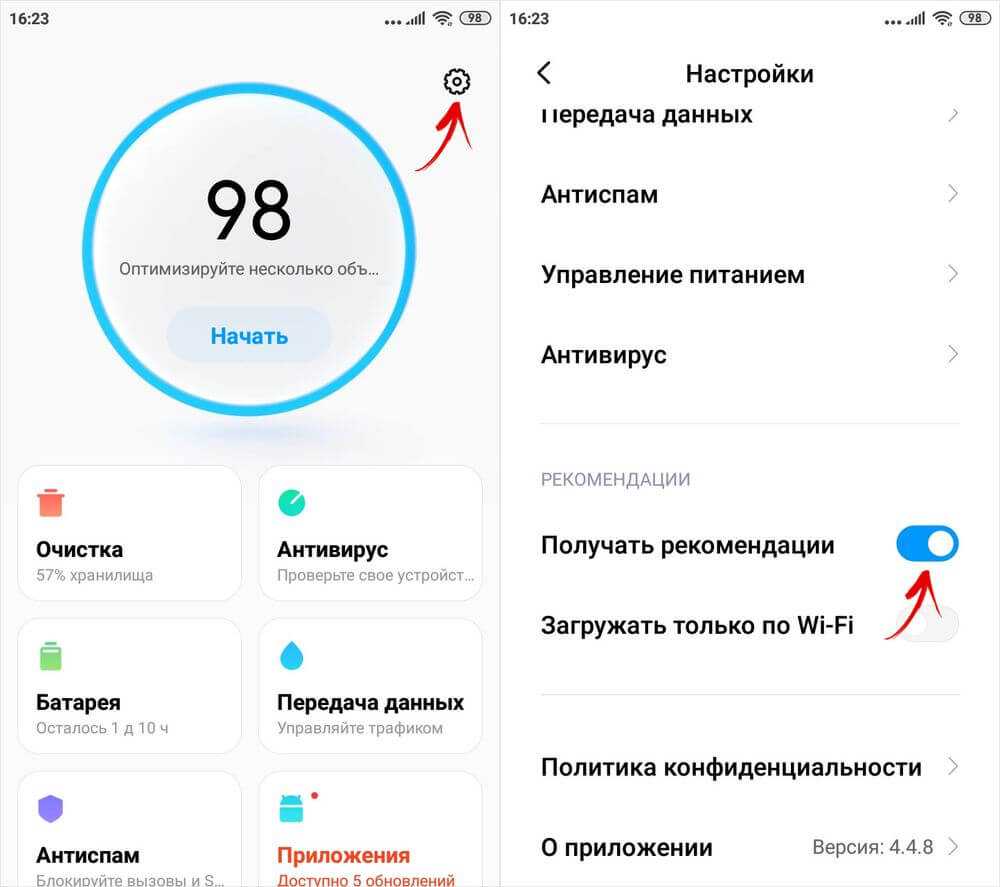
Работа с фоновыми приложениями и сетью.
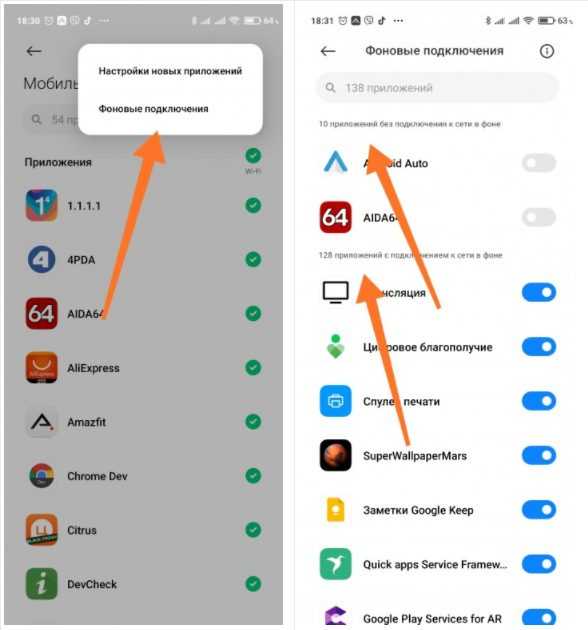
Автоматическая загрузка приложений. Чтобы для ваших текущих дел было свободно больше ресурсов, нужно исключить из автозагрузки ненужные программы.
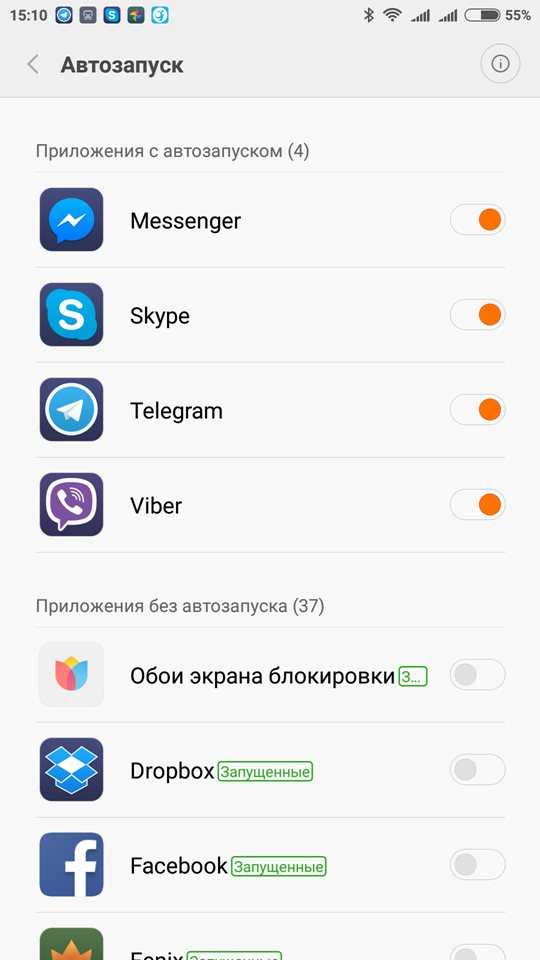
Оптимизация работы приложений в фоновом режиме
Немаловажное значение имеет то, как работают приложения в мобильном телефоне, находящиеся в фоновом режиме. Для этого сначала зайдите в настройки телефона, затем перейдите в раздел «Питание и производительность», затем – «контроль активности»
Доступ к системным приложениям осуществляется через меню справа в верхнем углу (три точки).
Настройка мобильной сети и сим-карт.
Оптимизация MIUI. Для этого нужно открыть меню разработчика и там уже найти опцию «Оптимизация MIUI». Необходимо сделать ее активной.
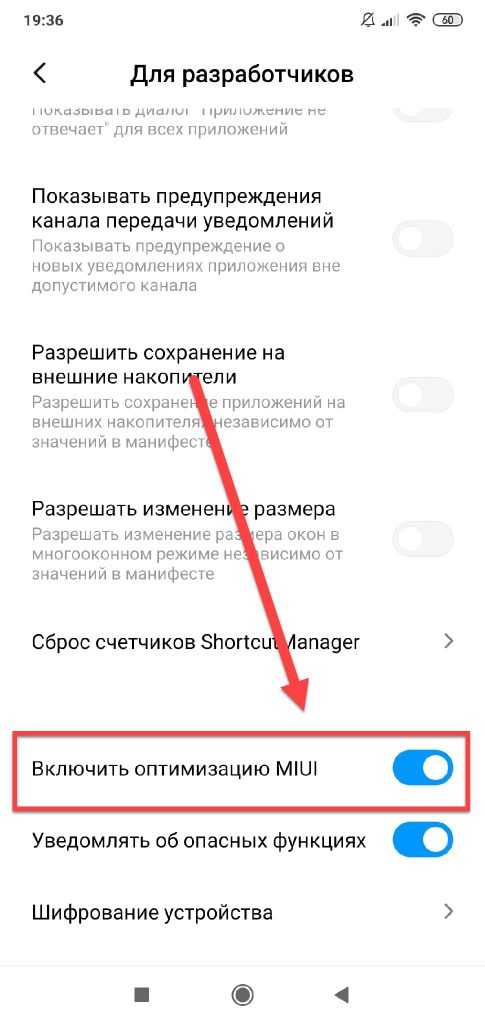
Снижение потребления заряда при работе Wi-Fi. Для снижения уровня потери заряда АКБ нужно в настройках найти опцию «Поиск сетей Wi-Fi» и отключить ее.
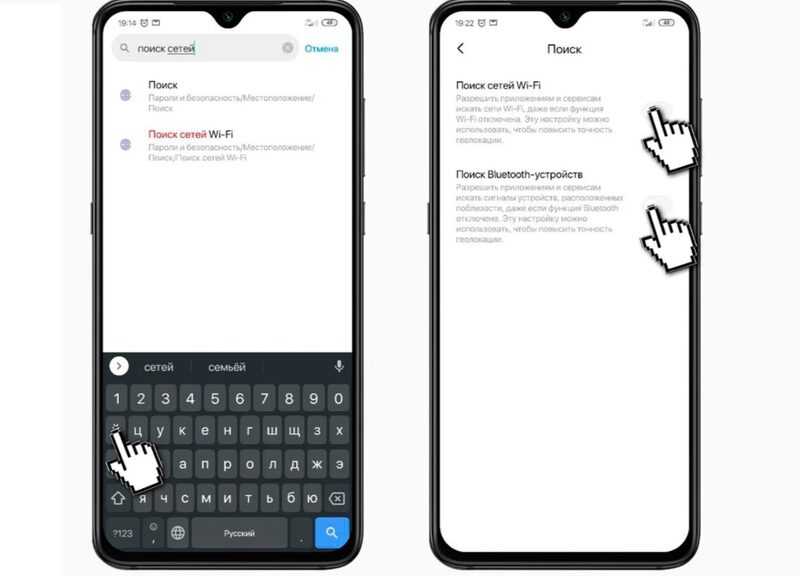
Автосинхронизация. Выполнить ее можно, пройдя по следующему пути: «Настройки телефона» > «Аккаунты и синхронизация» > «включить или выключить синхронизацию по сети Wi-Fi».
Выполнять все эти действия необходимо регулярно, так как память засоряется мусором всегда и со временем ее становится физически недостаточно.
По теме:
Очистить кэш в MIUI 12 на Xiaomi — Все решения.
ПОСЛЕДНИЕ ЗАПИСИ В РУБРИКЕ
Проблемы xiaomi 12 pro, и их решения — Инструкция
Ремонт xiaomi 12 pro Проблемы с xiaomi 12 pro возникают достаточно часто. Поэтому потребность в проведении самостоятельного ремонта не является …Подробнее…
Как сделать ремонт xiaomi redmi 11 pro — Собственными силами
Ремонт xiaomi redmi 11 pro Для того, чтобы включить xiaomi redmi 11 pro, можно будет воспользоваться одним из имеющихся способов …Подробнее…
Ремонт xiaomi 12 pro — Инструкция с описанием
Ремонт xiaomi 12 pro Ремонт xiaomi 12 pro может требоваться, когда не включается телефон. Причин, когда необходим ремонт xiaomi 12 …Подробнее…
Ремонт xiaomi redmi 10 — Как отремонтировать
Неприятность порой возникает, когда телефон просто отказывается работать, а причиной этому непонятное явление. Допустим, ваш новенький смартфон Xiaomi, без видимой …Подробнее…
Ярлыки рабочего стола xiaomi — Как скрыть, создать, восстановить
Ярлыки рабочего стола xiaomi появляются в автоматическом режиме после установки приложения. В большинстве случаев удалить ярлык без непосредственного удаления приложения …Подробнее…
Ярлыки на xiaomi — Как восстановить, и управлять
Все мобильные телефоны бренда Xiaomi оснащены оболочкой MIUI. До недавнего времени ее отличием от другого программного обеспечения было то, что …Подробнее…
Post Views:
429



























